win7纯净版系统语言栏消失了的解决方法
时间:2019-02-18 10:51:48来源:装机助理重装系统www.zhuangjizhuli.com作者:由管理员整理分享
一般操作Windows系统都会通过语言栏来选择输入法,然而在电脑使用中难免会遇到一些棘手的问题,这不近日就有用户发现在win7纯净版系统任务栏上的语言栏消失不见了,导致无法通过语言栏来切换输入法,对于出现这个问题,很是烦恼呢?其实出现这种现象是语言栏被隐藏了,下面来看看win7系统语言栏重新显示到任务栏上的设置教程。
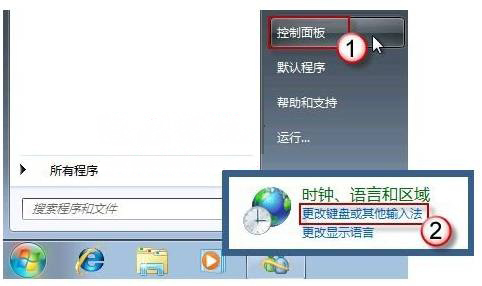
1、首先,我们可以在窗口左下角找到开始按钮,使用鼠标点击开始按钮,电脑屏幕上会出现开始窗口,开始窗口右边会出现很多选项,在这些选项中找到并点击控制面板窗口,在窗口中找到时钟、语言和区域图标,在图标下面找到并点击更改键盘或其它输入法选项。
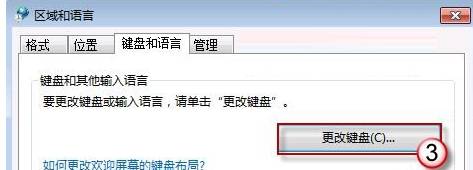
2、然后,我们就可以在电脑会出现文本服务和输入语言窗口,在窗口最上面找到并点击语言栏选项卡,可以成功进入到语言栏窗口,在窗口中找到语言栏选项,在选项下面找到停靠于任务栏选项,使用鼠标将这个选项选中,选中这个选项之后,最后再点击窗口右下方的确定按钮即可使前面的设定完全生效。
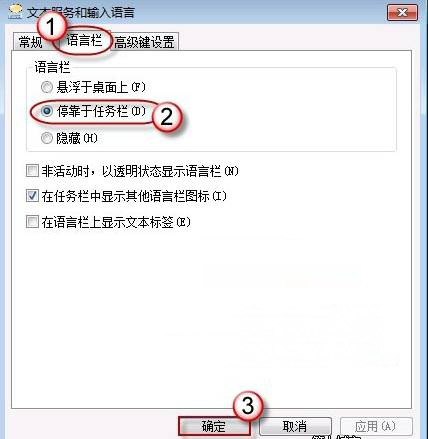
以上就是语言栏消失不见了的解决方法就介绍到这了,其实出现这个问题最主要是被设置隐藏,这样使用鼠标来切换语言栏也会变得更加麻烦,就可以将语言栏设置到悬浮于桌面上或停卡于任务栏上即可,希望这个教程对大家有所帮助。
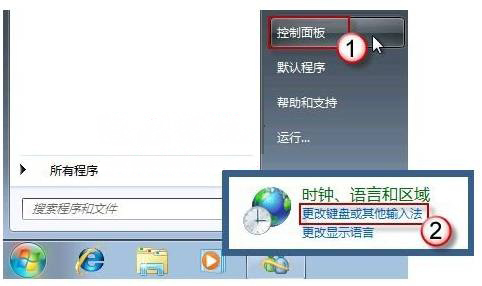
1、首先,我们可以在窗口左下角找到开始按钮,使用鼠标点击开始按钮,电脑屏幕上会出现开始窗口,开始窗口右边会出现很多选项,在这些选项中找到并点击控制面板窗口,在窗口中找到时钟、语言和区域图标,在图标下面找到并点击更改键盘或其它输入法选项。
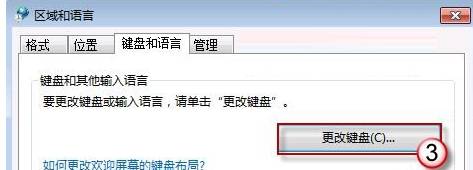
2、然后,我们就可以在电脑会出现文本服务和输入语言窗口,在窗口最上面找到并点击语言栏选项卡,可以成功进入到语言栏窗口,在窗口中找到语言栏选项,在选项下面找到停靠于任务栏选项,使用鼠标将这个选项选中,选中这个选项之后,最后再点击窗口右下方的确定按钮即可使前面的设定完全生效。
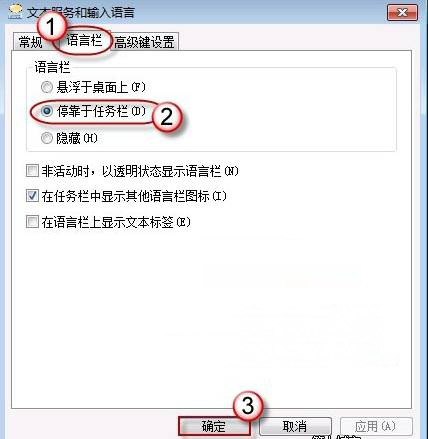
以上就是语言栏消失不见了的解决方法就介绍到这了,其实出现这个问题最主要是被设置隐藏,这样使用鼠标来切换语言栏也会变得更加麻烦,就可以将语言栏设置到悬浮于桌面上或停卡于任务栏上即可,希望这个教程对大家有所帮助。
分享到:
